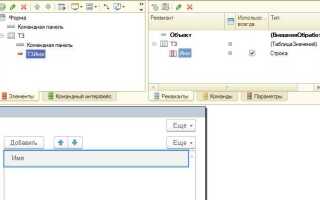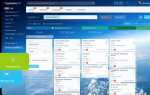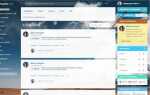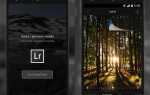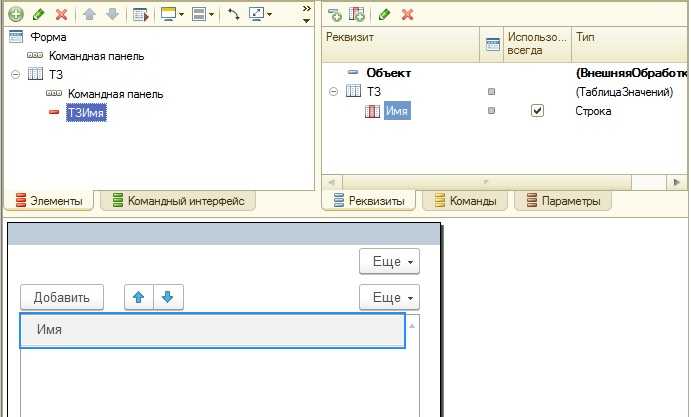
Работа с табличными частями в конфигурациях 1С требует чёткого понимания структуры метаданных и механизма обновления форм. Добавление столбца – это не просто изменение внешнего вида формы, а модификация таблицы на уровне конфигурации, что влияет на поведение объекта в целом.
Прежде всего необходимо определить, к какому объекту конфигурации относится таблица: документ, справочник или план видов характеристик. В зависимости от этого выбирается путь внесения изменений. Для табличной части документа, например, следует открыть конфигурацию в режиме конфигуратора, выбрать нужный объект, перейти во вкладку «Табличные части» и создать новый реквизит. Тип данных должен соответствовать задаче – чаще всего это число, строка или ссылка на другой объект.
После добавления реквизита важно внести изменения в форму объекта. В ручном режиме это делается через редактирование формы: нужно перетащить новый реквизит в табличную часть формы или включить его отображение в колонках. Если используется управляемое приложение, обязательно проверить настройки представления и автозаполнение элементов формы.
Необходимо учитывать, что при наличии пользовательских настроек отображения форм, изменения не применятся автоматически. В этом случае требуется либо сброс пользовательских настроек, либо их обновление через механизм управления версиями настроек. Также рекомендуется протестировать изменение в режиме отладки, чтобы исключить ошибки компоновки данных и нарушения логики заполнения табличной части.
Как определить нужную таблицу и форму для добавления столбца
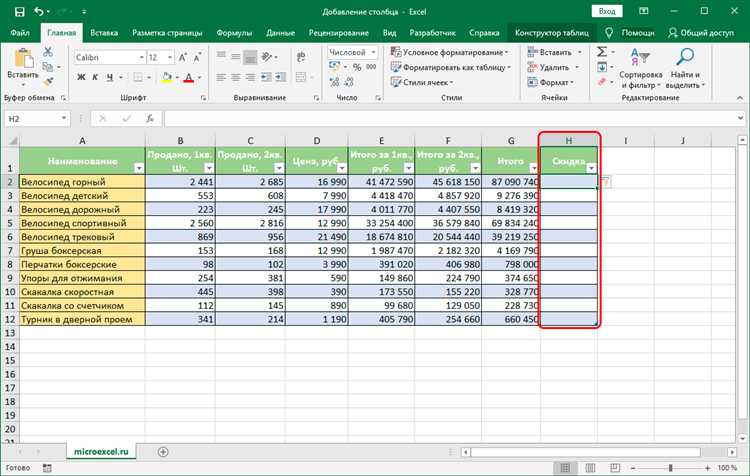
Перейдите в Объекты конфигурации и найдите соответствующий документ, справочник или отчет. Если работаете с документом, откройте его структуру и проверьте наличие табличных частей. Названия обычно совпадают с вкладками в форме (например, «Товары», «Услуги»).
Откройте нужную табличную часть, кликнув по ней дважды. В списке реквизитов проверьте существующие колонки и добавьте недостающий столбец как новый реквизит табличной части. Важно указать тип данных и установить отображение в форме.
Затем откройте форму объекта или формы списка, в зависимости от того, где должен отображаться новый столбец. В режиме редактирования формы найдите элемент ТабличноеПоле, соответствующее нужной части. В свойствах выберите СоставКолонок и добавьте новую колонку, ссылаясь на только что созданный реквизит.
Проверьте, используется ли форма по умолчанию. Для этого откройте свойства объекта и убедитесь, что форма выбрана явно – иначе изменения не отразятся при запуске.
Где и как изменить состав колонок в форме списка
Откройте конфигуратор и перейдите в нужную форму списка, например, ФормаСписка для справочника или документа. В дереве объектов найдите нужный элемент, затем в его свойствах выберите вкладку Формы и откройте форму списка для редактирования.
В дереве элементов формы найдите элемент Таблица (обычно называется Список). Кликните по нему и в свойствах найдите параметр СоставКолонок или аналогичный. Нажмите кнопку «…» справа от поля, чтобы открыть редактор колонок.
Для изменения порядка колонок используйте кнопки перемещения вверх/вниз. Переименование заголовков колонок осуществляется прямо в соответствующей строке поля Заголовок.
Если форма является типовой, рекомендуется использовать механизм расширений: создайте расширение конфигурации, скопируйте нужную форму, измените состав колонок и подключите форму через замену по ссылке в расширении. Это гарантирует сохранность изменений при обновлении конфигурации.
Настройка отображения нового столбца через конфигуратор
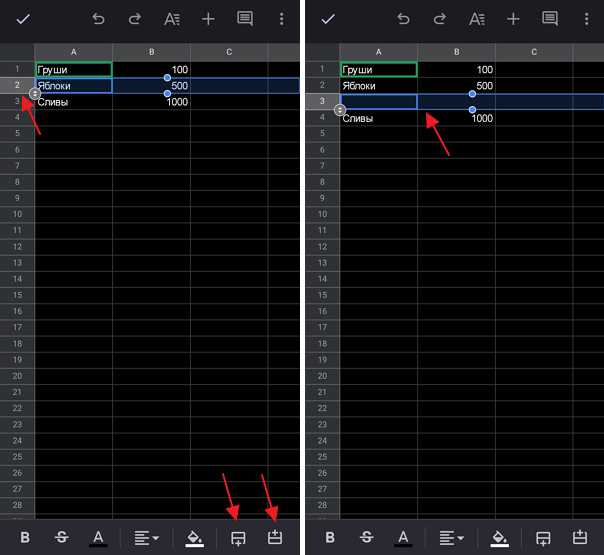
Откройте конфигуратор и загрузите нужную конфигурацию. Перейдите в объект, содержащий табличную часть, например, в документ или справочник. В дереве конфигурации откройте нужный объект, затем вкладку «Табличные части» и выберите нужную табличную часть. Убедитесь, что новый реквизит уже добавлен.
Откройте форму объекта или формы списка, в зависимости от того, где должен отображаться столбец. Найдите элемент управления Таблица (обычно называется ТаблицаТЧ или аналогично). Щёлкните правой кнопкой и выберите «Открыть конструктор».
В конструкторе форм найдите секцию «Колонки». Нажмите «Добавить», выберите нужное поле из списка доступных реквизитов табличной части. Задайте заголовок, ширину и порядок следования. При необходимости включите опции «Редактируемый» и «Отображать всегда».
Сохраните изменения формы, затем выполните проверку конфигурации (F7) и перезапустите 1С в пользовательском режиме. Откройте объект и убедитесь, что новый столбец отображается в табличной части согласно заданной конфигурации.
Добавление вычисляемого поля в табличное представление

- Откройте форму, где необходимо отобразить вычисляемое поле. Чаще всего это форма списка или документа.
- Перейдите в реквизиты формы и создайте новый реквизит. Тип данных выбирается в зависимости от результата вычислений (например, число или строка).
- В свойстве «Источник данных» укажите выражение или создайте обработчик события заполнения данных. Например, для вычисления суммы двух полей объекта можно использовать обработчик события
ПриПолученииДанных.
Пример кода в модуле формы:
Процедура ПриПолученииДанных(Элемент, ДанныеЭлемента, СтандартнаяОбработка)
ДанныеЭлемента.ВычисляемоеПоле = ДанныеЭлемента.Цена * ДанныеЭлемента.Количество;
КонецПроцедуры- После добавления реквизита, откройте табличное представление формы и включите новый реквизит в отображение.
- Настройте порядок колонок, при необходимости задайте заголовок и формат отображения.
Альтернативный способ – использование запроса с вычисляемым полем. В форме списка откройте источник данных, измените SQL-запрос, добавив вычисляемое выражение в список выбираемых полей:
ВЫБРАТЬ
Товары.Наименование,
Товары.Цена,
Товары.Количество,
Товары.Цена * Товары.Количество КАК Сумма
ИЗ
Справочник.Товары КАК Товары- После этого поле
Суммастанет доступным для отображения в табличном представлении.
Изменения сохраняются при записи формы или обновлении конфигурации. Такой подход позволяет без изменения структуры базы отобразить нужные расчёты прямо в интерфейсе пользователя.
Создание колонки на основании реквизита справочника или документа
Для добавления колонки в табличную часть на основании реквизита справочника или документа необходимо сначала убедиться, что нужный реквизит присутствует в структуре данных объекта. Далее используется механизм обращения к связанной информации через выражение запроса или программную выборку.
Пример: необходимо отобразить в табличной части документа «РеализацияТоваровУслуг» наименование номенклатуры из справочника «Номенклатура».
Шаги:
- Откройте конфигурацию в режиме конфигуратора.
- Перейдите к документу, содержащему нужную табличную часть.
- Откройте табличную часть, в которой содержится ссылка на справочник, например, реквизит «Номенклатура».
- Добавьте новый реквизит табличной части, например, «НаименованиеНоменклатуры», тип – Строка (если требуется отображение наименования).
- В модуле объекта, в процедуре
ПередЗаписью()или при изменении строки табличной части, реализуйте обновление значения:
Для Каждого Строка Из ТабличнаяЧасть Цикл
Если ЗначениеЗаполнено(Строка.Номенклатура) Тогда
Строка.НаименованиеНоменклатуры = Строка.Номенклатура.Наименование;
Иначе
Строка.НаименованиеНоменклатуры = "";
КонецЕсли;
КонецЦикла;Если колонка должна быть доступна только для отображения в форме, без сохранения в базу данных, лучше использовать вычисляемое поле в форме:
- Откройте форму объекта или формы списка, где требуется отображение.
- Добавьте новое поле в форму и в его выражении укажите
Элемент.Номенклатура.Наименование.
При использовании запроса для выборки данных (например, в отчете или обработке) колонка добавляется через соединение с нужным справочником:
ВЫБРАТЬ
Реализация.Товары.Номенклатура,
Номенклатура.Наименование КАК НаименованиеНоменклатуры
ИЗ
Документ.РеализацияТоваровУслуг.Товары КАК Реализация.Товары
ЛЕВОЕ СОЕДИНЕНИЕ Справочник.Номенклатура КАК Номенклатура
ПО Реализация.Товары.Номенклатура = Номенклатура.СсылкаДобавленная колонка может быть отображена в форме, отчете или печатной форме. Изменение в структуре конфигурации требует пересборки и возможного обновления данных, если колонка хранится физически.
Особенности добавления столбца в управляемой форме
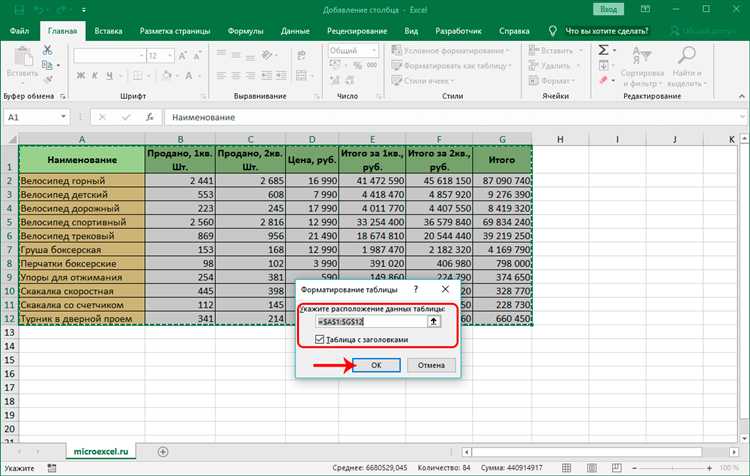
Добавление нового столбца в управляемой форме в 1С требует учета специфики работы с метаданными и визуальными компонентами. В отличие от обычных форм, здесь нельзя просто расширить структуру табличного поля без корректировок в конфигураторе и обработке отображения.
- Для начала необходимо добавить новый реквизит в объект метаданных (справочник, документ или регистр), который будет отображаться в столбце.
- После этого в форме управления таблицей создайте новый элемент управления типа
ТабличноеПоле, либо дополните существующее, указав в его настройках новый столбец. - Обязательно задайте свойства нового столбца:
Имя,Заголовок,ТипДанных. Тип данных должен строго соответствовать типу реквизита, иначе возникнут ошибки при загрузке данных. - Управляемая форма требует явного указания источника данных для каждого столбца, поэтому настройте связь через свойство
Колонки.Данныес реквизитом. - Для корректного обновления интерфейса используйте методы
Обновить()илиОбновитьЭлементы()после добавления столбца в конфигурации. - При добавлении вычисляемых столбцов обработка значений должна реализовываться в обработчиках событий формы, например,
ПриИзмененииилиПередЗаписью. - Если таблица отображает данные из запроса, необходимо обновить сам запрос, добавив в выборку новый столбец, и скорректировать заполнение табличного поля.
Следует учитывать, что изменения в структуре формы требуют перезагрузки конфигурации и проверки совместимости с уже существующими настройками пользователей.
Проверка отображения и сохранение пользовательских настроек колонок
Проверка должна включать разные роли и настройки прав доступа, чтобы исключить ситуации, когда столбец доступен только администраторам. Если в метаданных предусмотрена настройка видимости колонок по условиям, нужно протестировать эти условия.
Для сохранения пользовательских настроек колонок необходимо использовать механизм, предоставляемый платформой 1С: возможность сохранения конфигурации отображения списков в пользовательском профиле. Это реализуется через методы объекта формы: СохранитьНастройкиПользователя() и ВосстановитьНастройкиПользователя(). Их вызов следует прописать в обработчиках открытия и закрытия формы.
При программной добавке колонок важно обновлять структуру сохранённых настроек, чтобы новые столбцы не нарушали существующие конфигурации. Для этого рекомендуется реализовать версионирование настроек и предусмотреть миграцию данных при изменении структуры.
Рекомендуется протестировать сохранение и восстановление настроек в разных сценариях: после перезапуска сеанса, смены пользователя и изменения прав доступа. В случае ошибок в настройках необходимо добавить обработку исключений и информирование пользователя о сбросе параметров.
Вопрос-ответ:
Как правильно добавить новый столбец в существующую таблицу 1С без потери данных?
Чтобы добавить столбец в таблицу 1С, следует использовать конфигуратор. В разделе «Таблицы» нужно открыть нужную таблицу, добавить новый реквизит, указав его тип и имя. После этого необходимо выполнить обновление базы данных через режим «Обновление конфигурации», при этом данные из существующих столбцов сохранятся. Важно убедиться, что новый реквизит правильно настроен в форме, чтобы он отображался и был доступен для ввода.
Какие типы данных можно использовать для нового столбца при добавлении его в таблицу 1С?
При добавлении столбца в таблицу 1С можно выбрать разные типы данных: строки, числа, дата, булево значение, ссылки на другие объекты и перечисления. Выбор зависит от того, какую информацию будет содержать новый столбец. Например, если нужно хранить дату, выбирают тип «Дата», а для хранения ссылок на справочники — тип «Ссылка». Правильный выбор типа данных поможет избежать ошибок при работе с таблицей.
Какие ошибки могут возникнуть при добавлении столбца в таблицу и как их избежать?
Основные ошибки — неправильное указание типа данных, конфликт имен, отсутствие обновления конфигурации или несоответствие структуры формы новым реквизитам. Чтобы избежать проблем, рекомендуется тщательно проверять имя столбца, чтобы оно не дублировало существующие. Также нужно корректно обновить базу после внесения изменений и проверить формы, связанные с таблицей, чтобы новый столбец отображался корректно. При работе с управляемыми формами стоит убедиться, что они поддерживают новый реквизит.
Как сделать так, чтобы новый столбец автоматически заполнялся при добавлении записи в таблицу?
Для автоматического заполнения столбца можно написать обработчик на встроенном языке 1С. Обычно это делается в событии «ПриЗаписи» или «ПриСоздании» объекта. В этом обработчике прописывается логика, которая устанавливает значение нового реквизита, например, дату создания или вычисленное значение. Такой подход помогает автоматизировать процесс и снизить вероятность ошибок при вводе данных.